Come scansionare codice Spotify
Un tuo amico vuole assolutamente che ascolti una canzone che ha appena scoperto e così ti ha inviato uno screenshot contenente un codice Spotify. Hai già, da tempo, installato sul tuo telefono l’app della popolare piattaforma di streaming musicale e la usi con regolarità per ascoltare i tuoi brani preferiti, tuttavia di codici Spotify non ne hai proprio mai sentito parlare.
Il tuo amico si è limitato a dirti che ti basta usare lo screenshot nell’app in questione ma tu non hai idea di come fare e stai cercando informazioni al riguardo in Rete. Le cose stanno così, vero? In tal caso, se me lo permetti, vorrei aiutarti io e spiegarti brevemente come scansionare codice Spotify sia su Android che su iPhone e iPad (su computer non è ancora possibile farlo). Ti assicuro che si tratta di un’operazione veramente semplicissima. Sarai in grado di farlo un attimo.
In seconda battuta, qualora la cosa dovesse interessarti, ti mostrerò anche quali sono gli altri modi per condividere i contenuti della popolare piattaforma di streaming musicale. Allora? Sei pronto a scoprire come ascoltare sùbito la canzone che ti ha consigliato il tuo amico? Sì? Ottimo, mettiti comodo allora e prosegui con le righe qui in basso. Ti auguro una buona lettura e, soprattutto, un buon ascolto!
Indice
Informazioni preliminari
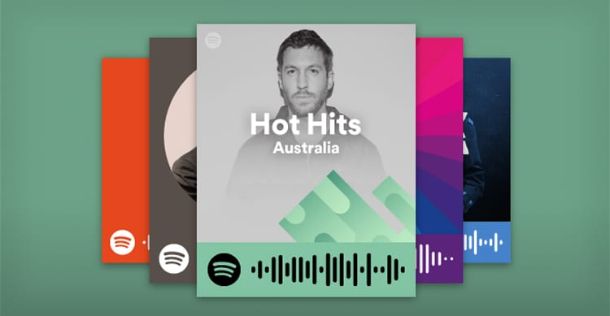
Prima di entrare nel vivo del tutorial e mostrarti, all’atto pratico, come scansionare codice Spotify, credo sia utile fornirti qualche breve informazione su questo metodo di condivisione ideato dagli sviluppatori del celebre servizio di musica in streaming.
I codici Spotify, essenzialmente, sono piccole immagini, simili a un codice a barre (o all’onda sonora riprodotta su un grafico) e possono essere associati a qualsiasi contenuto del catalogo di Spotify: brani musicali, album, utenti, playlist, podcast e artisti.
Ogni codice, dunque, identifica i singoli elementi che si trovano nell’app e può essere utilizzato per condividerli rapidamente con altri utenti. Gli stessi codici, a volte, possono essere trovati anche su volantini, poster e altri contenuti pubblicitari.
Devo informarti, ad ogni modo, che i codici Spotify non possono essere assimilati in nessun modo ai classici QR code, con i quali, probabilmente, hai già dimestichezza. Ciò significa che non puoi scansionare un codice Spotify con le stesse app che usi per scansionare i QR code. Per fare quest’operazione dovrai necessariamente utilizzare l’app ufficiale di Spotify per dispositivi mobili.
Qualora quest’ultima non fosse già presente sul tuo smartphone o sul tuo tablet, ti invito a dare un’occhiata al mio tutorial dedicato in cui ti ho mostrato come scaricarla. Se, al contrario, hai già l’applicazione del celebre servizio di streaming sei pronto a proseguire e scansionare i codici che hai ricevuto/trovato.
Come scansionare codici Spotify
Ora che ti ho un po’ schiarito le idee in merito a questo sistema di condivisione dei contenuti su Spotify, se sei d’accordo, passerei a illustrarti come trovare i codici di brani, album, playlist, podcast, utenti e artisti sulla celebre piattaforma di streaming e come scansionarli sia su Android sia su iOS/iPadOS. Ti mostrerò, poi, come trovare i codici in questione anche nell’applicazione di Spotify per computer (dove, come già detto, non possono essere però scansionati). Ecco tutti i dettagli.
Come scansionare codice Spotify su Android
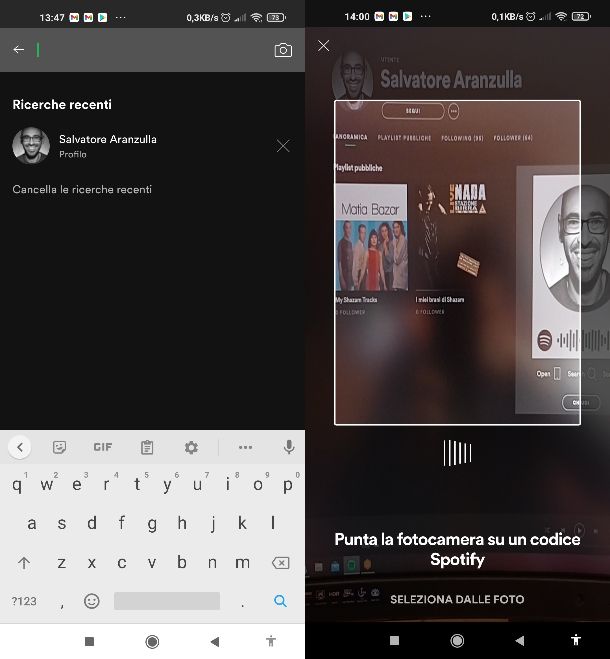
Il primo passo per scansionare i codici Spotify su Android è, ovviamente, quello di aprire l’app della nota piattaforma di streaming premendo sulla relativa icona, che puoi trovare nella Home screen o nel drawer delle app (il “cassetto virtuale” con tutte le applicazioni installate sul tuo device).
Una volta aperta l’applicazione, fai tap sull’icona della lente d’ingrandimento, in basso nella pagina principale. Successivamente, premi sul campo di compilazione su cui è riportata la dicitura Artisti, brani o podcast e premi sull’icona della macchina fotografica in alto a destra.
Fai dunque tap sul pulsante Esegui scansione e fornisci a Spotify l’autorizzazione per utilizzare la fotocamera del tuo dispositivo, premendo sul pulsante Consenti. Non ti resta, ora, che inquadrare con l’obiettivo il codice Spotify avendo cura di farlo rientrare nel rettangolo dell’inquadratura. Una volta eseguito quest’ultimo passaggio, ti sarà mostrata immediatamente una lista di risultati.
Se, invece, il codice ti è stato inviato in forma di screenshot, ti basta premere sulla voce Seleziona dalle foto nella schermata della fotocamera. Esplora, quindi, le cartelle del tuo dispositivo e, una volta che hai trovato l’immagine che cerchi, fai tap sulla sua anteprima, per permettere all’app di scansionarla. Visto com’è stato semplice? Goditi i tuoi brani preferiti!
Vuoi sapere come trovare il codice di un contenuto (es. un brano, un album, un podcast, una playlist, un utente o un artista) su Spotify per condividerlo, a tua volta? Bene, ti spiego sùbito come riuscirci.
Ti basta individuare il contenuto da condividere su Spotify e premere sulla sua anteprima. Quando l’elemento è visualizzato a schermo intero, premi dunque sulla relativa icona dei tre punti verticali collocata in alto a destra. Il codice ti verrà mostrato proprio sotto la foto di copertina del contenuto selezionato, al centro della schermata, pronto per essere catturato tramite uno screenshot e condiviso.
Se non sai come fare uno screenshot su Android, consulta pure la guida che ho dedicato all’argomento.
Come scansionare codice Spotify su iOS/iPadOS
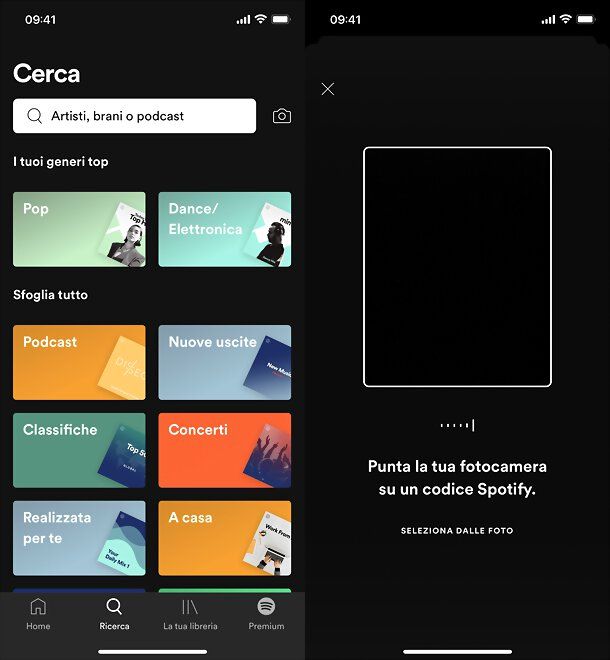
Vorresti sapere come scansionare un codice Spotify su iPhone o iPad? Ti accontento sùbito, è davvero semplice. Per prima cosa, apri l’app di Spotify premendo sull’icona di quest’ultima nella Home screen del tuo dispositivo o nella Libreria app (per aprire quest’ultima ti basta andare sull’ultima pagina della schermata Home e far scorrere verso sinistra il dito).
Dopo aver avuto accesso alla pagina principale dell’app di Spotify, fai tap sull’icona della lente di ingrandimento collocata in basso, premi sull’icona della macchina fotografica situata in alto a destra e fornisci l’autorizzazione all’app per poter utilizzare la fotocamera del tuo dispositivo.
Inquadra, quindi, il codice che vuoi scansionare con l’obiettivo della fotocamera. Appena l’app l’avrà individuato, ti proporrà immediatamente una lista di risultati. Come dici? Il codice ti è stato inviato in una schermata che hai memorizzato tra le foto del tuo iPhone o iPad? In questo caso, nella schermata in cui puoi inquadrare un oggetto con la fotocamera, fai tap sulla voce Seleziona dalle foto. Autorizza, quindi, l’accesso alla Galleria, sfoglia i tuoi album e premi sull’anteprima dell’immagine che vuoi scansionare. Più facile di così!?
Per visualizzare il codice Spotify di un brano, un album, una playlist o un artista, ti basta invece individuarlo nell’app e premere sulla relativa icona dei tre punti verticali. Il codice che cerchi è collocato sotto la foto di copertina dell’artista, brano, album o playlist che hai cercato, pronto per essere condiviso tramite screenshot.
Se non sai come fare uno screenshot su iPhone o iPad, dai un’occhiata alla guida che ho dedicato all’argomento.
Come scansionare codice Spotify su computer
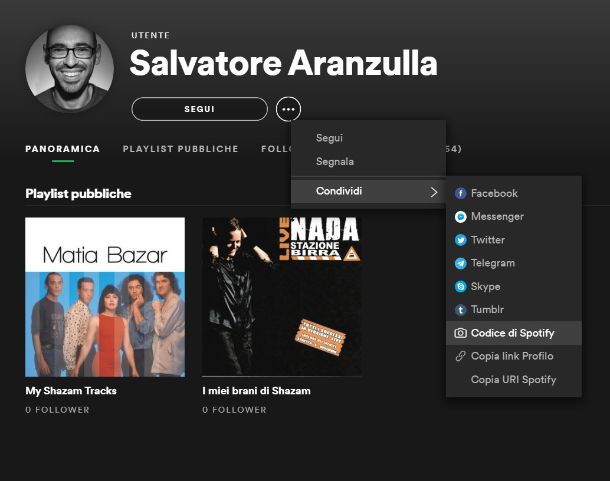
Come forse sai già, hai la possibilità di scaricare Spotify anche su Windows e macOS. Anche in questa versione sono disponibili i codici di cui ti ho parlato nei capitoli precedenti, tuttavia, non c’è la possibilità di scansionarli con una fotocamera come invece è possibile fare nel caso dei dispositivi mobili.
Per trovare il codice Spotify di un brano, un album, una playlist, un podcast, un utente o un artista, individualo in Spotify, quindi premi sulla sua anteprima e clicca sull’icona … collocata sotto la foto di copertina.
Nel menu contestuale che si apre, clicca sulla voce Condividi e, da qui, fai clic sulla voce Codice di Spotify. La schermata con il codice sarà immediatamente visualizzata su schermo e potrai scansionarla con uno smartphone, o un tablet, come ti ho mostrato nei precedenti capitoli. Un gioco da ragazzi, vero?
Altri modi per condividere musica da Spotify
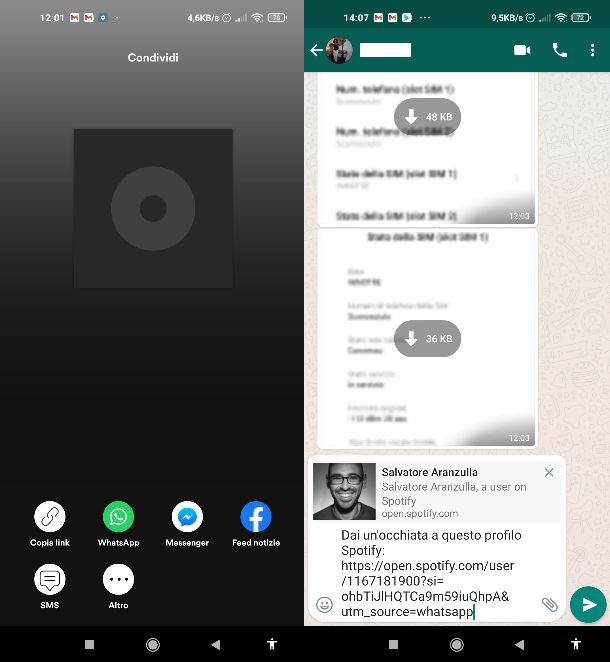
I codici Spotify di cui ti ho parlato finora sono solo uno dei tanti metodi che il servizio di streaming musicale mette a disposizione per condividere i contenuti che ospita. Per scoprire quali sono gli altri, ti basta aprire un brano, un album, una playlist o il profilo di un artista (da qualsiasi piattaforma) e premere sulla relativa icona dei tre punti.
Da qui, seleziona la voce Condividi e avrai accesso a tutte le opzioni di condivisione disponibili. Queste variano in base alla piattaforma in uso e alle applicazioni installate.
Ad esempio, se premi sulla voce Copia link, puoi copiare automaticamente il link del contenuto e condividerlo come ritieni più opportuno (via email, post sui social network e così via).
Se, invece, fai tap sulla voce relativa a WhatsApp, potrai scegliere un contatto dalla lista di quelli disponibili e condividere il link del contenuto direttamente con quest’ultimo. Stesso discorso vale anche per Instagram e Messenger di Facebook (che permettono anche di creare delle storie con i contenuti scelti da Spotify) e altre app di messaggistica
Alcune piattaforme social, come Facebook, se si condivide un link Spotify tramite post, mostrano anche un piccolo lettore multimediale con la copertina dell’elemento scelto e un’anteprima audio dello stesso.

Autore
Salvatore Aranzulla
Salvatore Aranzulla è il blogger e divulgatore informatico più letto in Italia. Noto per aver scoperto delle vulnerabilità nei siti di Google e Microsoft. Collabora con riviste di informatica e cura la rubrica tecnologica del quotidiano Il Messaggero. È il fondatore di Aranzulla.it, uno dei trenta siti più visitati d'Italia, nel quale risponde con semplicità a migliaia di dubbi di tipo informatico. Ha pubblicato per Mondadori e Mondadori Informatica.






